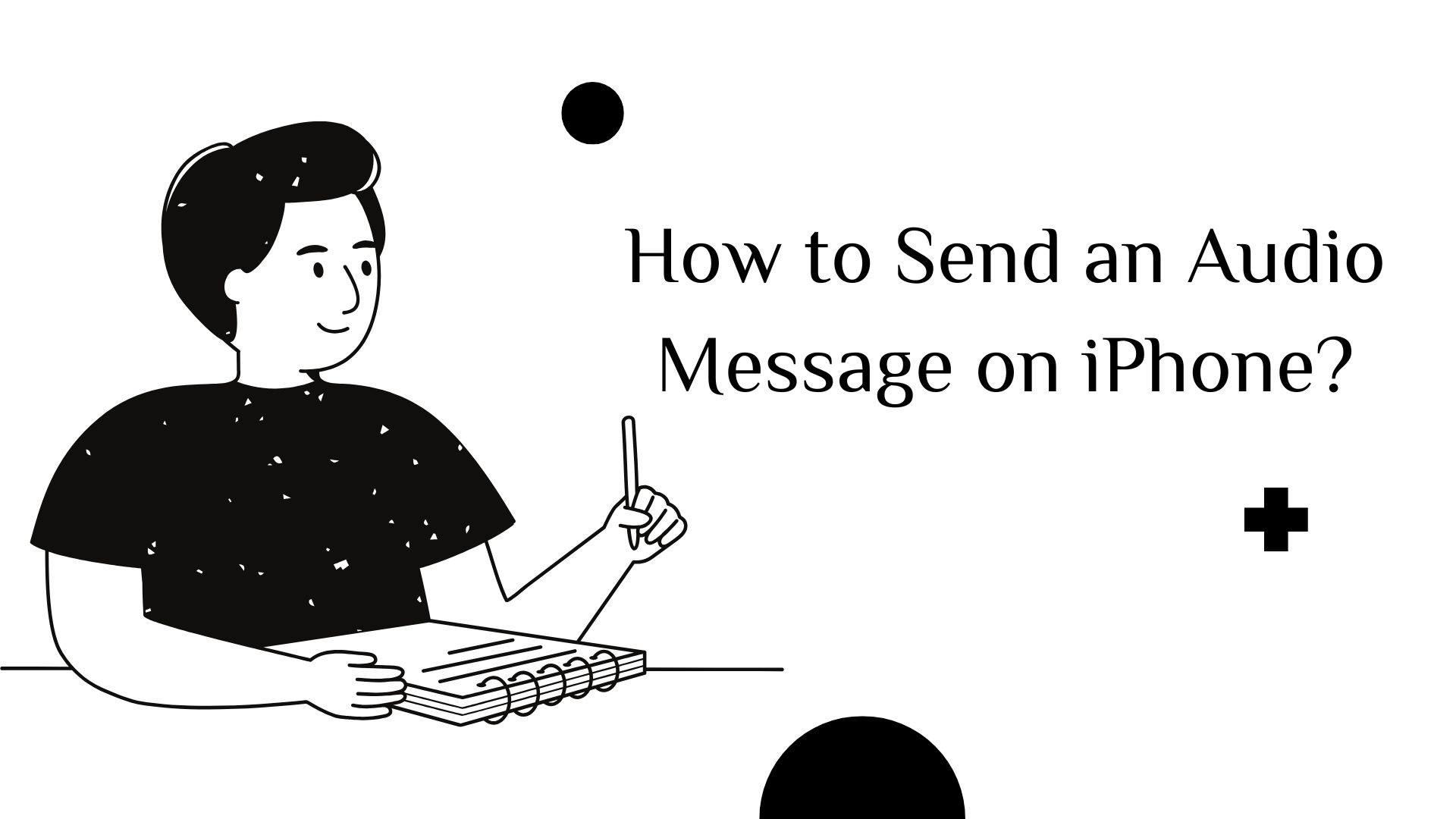As mensagens de áudio oferecem uma forma rápida e expressiva de comunicar num iPhone. Quer pretenda partilhar uma nota pessoal, enviar actualizações em modo mãos-livres ou transmitir emoções de uma forma que o texto não consegue, as ferramentas incorporadas da Apple facilitam a gravação e o envio de mensagens de voz.
Este guia explica como enviar mensagens de áudio utilizando o Aplicação de mensagens e o Memorandos de voz aplicação, juntamente com dicas de resolução de problemas e um olhar sobre VOMO IA, uma ferramenta poderosa para gerir e transcrever gravações de voz.
1. Enviar uma mensagem de áudio através da aplicação Mensagens
O Aplicação de mensagens permite-lhe enviar pequenos clips de áudio em conversas iMessage ou SMS. Siga estes passos para gravar e enviar uma mensagem de voz:
Guia passo a passo:
-
Mensagens abertas: Lançar o Aplicação de mensagens e abrir uma conversa existente ou iniciar uma nova.
-
Aceder à ferramenta de gravação de áudio:
- Toque no botão '+' à esquerda do campo de introdução de texto.
- Selecionar 'Áudio' no menu de opções.
-
Gravar a sua mensagem áudio:
- A gravação inicia-se automaticamente. Fale claramente.
- Quando terminar, toque em "Parar para terminar a gravação.
-
Rever e enviar:
- Torneira "Jogar para ouvir a sua mensagem antes de a enviar.
- Se estiver satisfeito, toque em "Enviar (ícone de seta para cima).
Nota: Por predefinição, as mensagens de áudio expiram dois minutos depois de serem reproduzidas. Para os guardar, toque em "Manter abaixo da mensagem.
2. Enviar mensagens de voz mais longas utilizando a aplicação de memorandos de voz
Se precisar de enviar uma gravação mais longa ou deseja reutilização a mensagem várias vezes, o Aplicação de memorandos de voz é uma óptima alternativa.
Como utilizar memorandos de voz para mensagens de áudio:
-
Abra a aplicação Memorandos de voz: Localizar e abrir Memorandos de voz no seu iPhone.
-
Gravar a sua mensagem:
- Toque no botão botão vermelho de gravação para iniciar a gravação.
- Fale claramente e evite ruídos de fundo.
- Torneira "Parar quando terminar.
-
Partilhe a sua gravação:
- Toque no botão menu de três pontos ao lado da gravação.
- Selecionar "Partilhar e selecionar Mensagens, Correioou outro método de partilha.
- Envie o ficheiro áudio para o destinatário.
Porquê utilizar memorandos de voz?
- Apoios gravações mais longas sem eliminação automática.
- Pode ser utilizado em várias aplicações, incluindo Mensagens, correio eletrónico e armazenamento na nuvem.
- Assegura áudio de qualidade superior do que a aplicação Mensagens.
Procura a melhor forma de transcrever os seus memorandos de voz com rapidez e precisão? Consulte o nosso guia sobre o 5 principais ferramentas de transcrição de notas de voz que tem de experimentar hoje!
3. Melhorar as mensagens de voz com a IA do VOMO
Embora as ferramentas integradas da Apple sejam úteis, faltam-lhes funcionalidades avançadas para gerir, transcrever e resumir mensagens de voz. VOMO AI é um alternativa poderosa que lhe permite registar, transcrever e organizar mensagens de voz com facilidade.
O que torna o VOMO AI diferente?
✔ Transcrição automática - Converter mensagens de voz em texto para facilitar a consulta.
✔ Resumos inteligentes - Gerar principais conclusões de longas notas de voz ou reuniões.
✔ Transcrição de áudio do YouTube - Extrair áudio de Vídeos do YouTube e convertê-lo em texto.
✔ Sem limites de tempo - Ao contrário das Mensagens e dos Memorandos de voz, o VOMO AI suporta gravações longas sem restrições.
✔ Suporte a vários idiomas - Transcrever áudio em Mais de 50 línguas.
Como utilizar o VOMO AI para mensagens de voz:
-
Descarregar o VOMO AI e abrir a aplicação.
-
Gravar ou importar um ficheiro de áudio.
-
Gerar uma transcrição com a tecnologia de IA conversão de voz em texto.
-
Partilhar o ficheiro de texto ou áudio através de mensagens, correio eletrónico ou armazenamento na nuvem.
Em vez de transcrever manualmente as mensagens de voz, deixe que a IA do VOMO faça o trabalho por si.
Experimente o VOMO AI agora! Começar a transcrever
4. Solução de problemas comuns de mensagens de áudio
1. Não é possível enviar mensagens de áudio?
- Verificar as definições de reconhecimento de som:
- Ir para Definições > Acessibilidade > Reconhecimento de sons e desligá-lo (isto pode interferir com a gravação de mensagens de voz).
- Confirmar que o iMessage está ativado:
- Navegar para Definições > Mensagens e certificar-se de que O iMessage está ativado.
2. O destinatário não consegue receber mensagens de áudio?
- Assegurar que o seu dispositivo apoios iMessage ou MMS.
- Se tiverem expiração da mensagem áudio activadapedir-lhes que toquem "Manter para o salvar.
3. Mau Qualidade áudio?
- Registar num ambiente tranquilo para maior clareza.
- Manter o telefone na mão mais perto da tua boca ou utilizar um microfone externo.
5. Melhores práticas para o envio de mensagens áudio
- Seja conciso: As mensagens curtas são mais fáceis de ouvir e de responder pelos destinatários.
- Garantir a clareza: Fale a um ritmo moderado e enuncie claramente.
- Respeitar a privacidade: Pense se o destinatário se encontra num ambiente que lhe permita ouvir uma mensagem áudio.
6. Conclusão
O envio de mensagens de áudio num iPhone é uma forma rápida e pessoal de comunicar. Apesar de o Mensagens e Aplicações de memorandos de voz oferta funcionalidade básica, VOMO AI fornece um solução melhorada com caraterísticas como transcrição automática, resumo e organização avançada.
Para notas de voz longas, gravações de reuniões ou transcrição de conversas importantes, O VOMO AI é a melhor ferramenta para poupar tempo e melhorar o fluxo de trabalho.
Comece hoje mesmo - Grave, transcreva e organize suas mensagens de áudio com o VOMO AI!